
php 편집기 Yuzai가 Microsoft Edge 브라우저에 확장 기능을 추가하는 방법을 보여줍니다. 간단한 단계만 거치면 브라우저에 더 많은 기능과 개인화된 경험을 추가할 수 있는 다양하고 유용한 확장 기능을 쉽게 찾고 설치할 수 있습니다. 가이드를 따라 Microsoft Edge 브라우저에 새로운 생명을 불어넣어 보세요!
첫 번째 단계는 시작 메뉴를 클릭하고 Microsoft Edge를 찾아서 여는 것입니다.
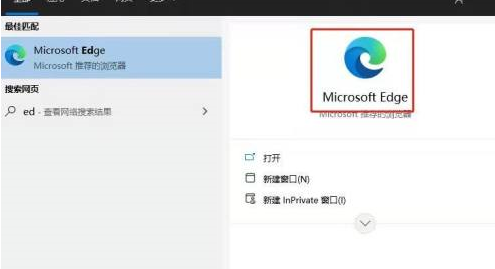
두 번째 단계에서는 Edge 브라우저, 오른쪽 상단 모서리에 있는 세 개의 점, "확장 프로그램"을 클릭하세요.
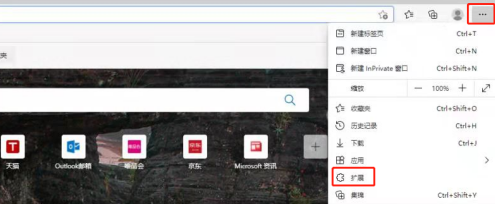
3단계: 검색 상자에서 "Microsoft Edge Extension 가져오기"를 검색하거나 클릭하세요.
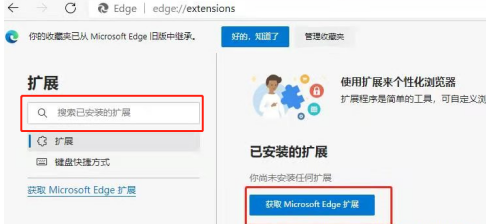
네 번째 단계는 추가하려는 확장 플러그인을 찾아 플러그인 아이콘을 클릭하는 것입니다.
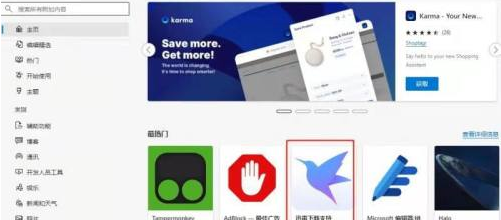
5단계: 다음 인터페이스가 나타나면 "Get"을 클릭하세요.

6단계: 인터페이스가 나타나면 "확장 프로그램 추가"를 클릭하세요.
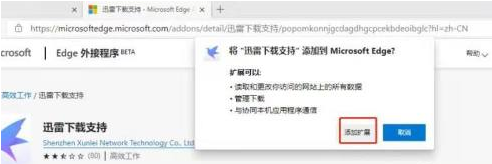
일곱 번째 단계는 확장 플러그인을 추가하는 것입니다.
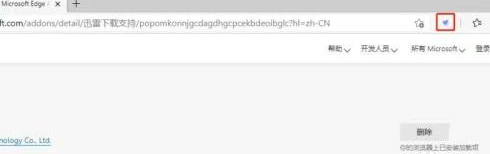
위 내용은 Microsoft Edge 브라우저에 확장 기능을 추가하는 방법 - Microsoft Edge 브라우저에 확장 기능을 추가하는 방법의 상세 내용입니다. 자세한 내용은 PHP 중국어 웹사이트의 기타 관련 기사를 참조하세요!